Bei all dem Wahnsinn, der die Linux-Audio-Engines und komplexen, miteinander verbundenen Frameworks und Subsysteme beherrscht, kann man sich leicht verirren und überwältigt werden, wenn man etwas so Einfaches tun möchte, wie sich selbst beim Spielen eines elektrischen Musikinstruments aufzunehmen. Die Aufnahme von JACK ist in diesem Fall zwingend erforderlich, da die Verwendung einer „Mikrofon-zu-Lautsprecher“-Anordnung unerwünschte Geräusche in die Aufnahme einbringt, egal was passiert. Glücklicherweise gibt es viele Möglichkeiten, eine JACK-Aufnahme unter Linux durchzuführen, und eine der einfachsten ist die Verwendung der Ardour Sound Workstation.
Sie finden die neueste Version von Ardour auf der offiziellen Website oder suchen Sie nach „ardour ” Paket im Software Center/Paketmanager Ihrer Distribution.
Führen Sie für Ubuntu Folgendes aus:
sudo apt-get install ardour
Sobald Sie die Software zum ersten Mal öffnen, werden Sie aufgefordert, einige wichtige Optionen wie Audiosystem, Treiber, aktives Gerät usw. einzustellen. Diese Einstellungen setzen die Einstellungen Ihres Systems außer Kraft, da Ardour die Kontrolle über den Soundserver übernimmt. Um von JACK aufzunehmen, sollten Sie die entsprechende Option auf dem Audio-Setup-Bildschirm auswählen, wie unten gezeigt.
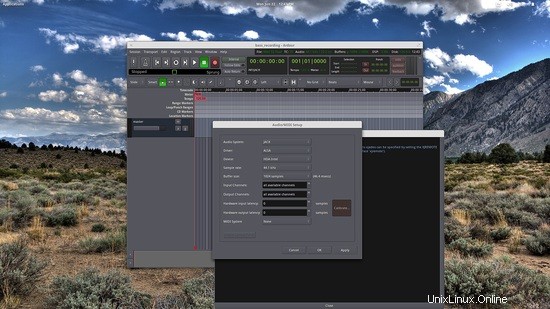
Jetzt können Sie einen neuen Aufnahmekanal über die Option „Session/Add Track or Bus“ aus dem Menü des oberen Bedienfelds einfügen. Das Hinzufügen eines Mischpults ist auch hilfreich, um die Kanalpegel einzustellen, wenn Sie über eine vorherige Aufnahme aufnehmen oder von mehreren Quellen aufnehmen. Dies geschieht wieder über „View/Show Editor Mixer“ im oberen Bedienfeld. Sie können die Aufnahme starten, indem Sie die „Aufnahme“-Taste auf dem Kanal und dann die „Aufnahme“- und „Wiedergabe“-Tasten oben links drücken.

Beachten Sie die Punkte, an denen die Aufnahme ihren Höhepunkt erreicht. Dies ist ein grundlegendes Problem, das mit den Aufnahmepegeln zu tun hat, und es ist wichtig, es zu beheben, da das Audio an diesen Stellen verzerrt wird. Sie können den Aufnahmepegel in den Toneinstellungen Ihrer Distribution anpassen. Gehen Sie zu den „Eingangsquellen“ und wählen Sie das Gerät, an das Sie Ihr JACK-Kabel angeschlossen haben, und reduzieren Sie dann die Eingangslautstärke so weit wie nötig, damit die Aufnahme nicht zu hoch wird. Je nach Instrument und Frequenzbereich kann diese Einstellung sehr unterschiedlich sein. Ich habe einen E-Bass und eine E-Gitarre mit nur dem ersten Peaking und nur bei niedrigen Frequenznoten verwendet. Nach dem Reduzieren der Eingangslautstärke gelangte die Aufnahme in einen nahtlosen Bereich, wie der folgende Screenshot zeigt.


Sobald Sie mit der Aufzeichnung fertig sind, können Sie Ihre Arbeit über die Option „Sitzung/Export“ im oberen Menübereich speichern. Auf diese Weise können Sie aus einer Vielzahl von Formaten wählen, Kanäle unabhängig voneinander exportieren und sogar zwei Kanäle in Monodateien aufteilen. Ich habe mich entschieden, meine Aufnahme gleichzeitig in drei verschiedene Dateien zu exportieren (CD wav, FLAC und OGG vorbis).
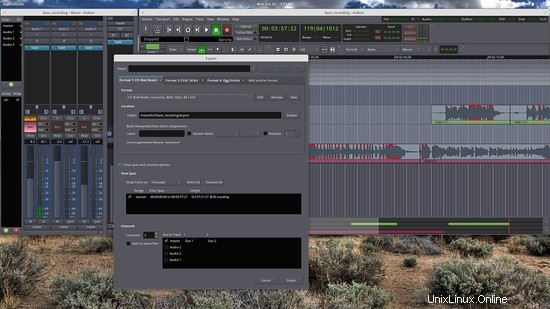
Zu beachten ist, dass je nach Systemhardware und Betriebssystemkern möglicherweise eine Aufzeichnungslatenz (Verzögerung) auftritt, die für den Ausführenden verwirrend sein kann. Abhilfe schaffen Sie, indem Sie einen Kernel mit geringer Latenz installieren oder Ihr Instrument an Ihren Verstärker oder Topteil anschließen, Ihr Spiel über Kopfhörer anhören und den Verstärker über DI (Direct Out) mit dem PC verbinden. Viel Spaß!